Satura rādītājs
Šajā pamācībā ir sniegti detalizēti norādījumi par to, kā legāli lejupielādēt Windows 10 no Microsoft vietnes, lai, izmantojot Microsoft multivides izveides rīku, izveidotu Windows 10 USB instalācijas multivides ierīci instalēšanas vai labošanas vajadzībām.
- Saistīts raksts: Kā izveidot Windows 10 DVD boot multivides disku.
Kā izveidot Windows 10 USB instalācijas disku.
Solis 1. Lejupielādējiet multivides veidošanas rīku.
1. Dodieties uz vietni Lejupielādēt Windows 10 un izvēlieties Lejupielādēt rīku tagad saite.

2. Solis 2. Izmantojiet multivides izveides rīku, lai lejupielādētu Windows 10 instalācijas failus.
1. Palaist . MediaCreationTool.exe .

2. Nākamajā ekrānā izvēlieties Izveidot instalēšanas multivides citam datoram un nospiediet Nākamais . *
Piezīmes:
- Lai veiktu tīru Windows 10 instalēšanu, ir jābūt derīgai Windows 10 produkta atslēgai, lai aktivizētu Windows. * Ja esat iegādājies iepriekš instalētu Windows 10 datoru (kurā operētājsistēmu iepriekš instalējis datora ražotājs), produkta atslēga ir saglabāta BIOS, un tā tiks automātiski iegūta (no BIOS) Windows instalēšanas laikā.
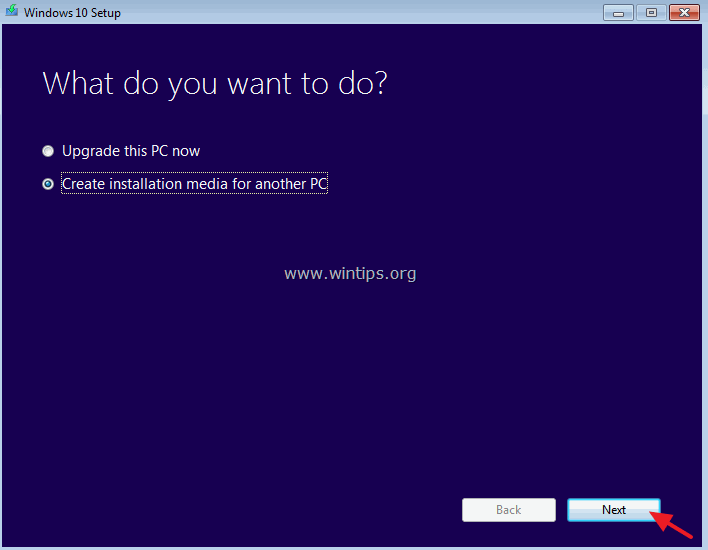
3. Izvēlieties Windows 10 Edition lejupielādei. *
Piezīmes:
- Ja pašreizējā datorā vēlaties instalēt operētājsistēmu Windows 10, atstājiet opciju Izmantojiet šim datoram ieteicamās opcijas Šādā gadījumā multivides veidošanas rīks izveidos instalācijas disku ar tādu pašu valodu, izdevumu un arhitektūru, kāda ir pašreizējā datorā. Ja vēlaties instalēt Windows 10 citā datorā, citā valodā, valodā, izdevumā,arhitektūrā, noņemiet izvēles rūtiņas rūtiņu Izmantojiet šim datoram ieteiktās opcijas un pēc tam izvēlieties Windows 10 valodu, versiju un arhitektūru, kuru vēlaties lejupielādēt.Ja izvēlaties Windows 10 kā izvēlēto izdevumu, tad varēsiet instalēt gan Sākums un Pro izdevums (saskaņā ar jūsu produkta atslēgu).
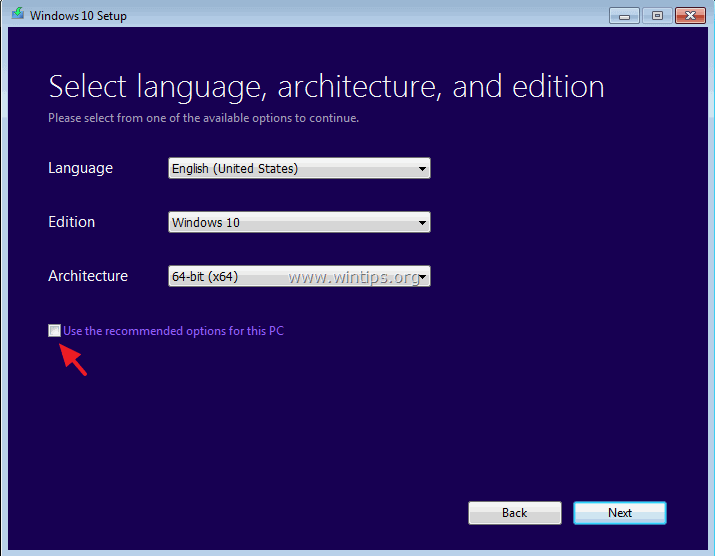
4. Pārliecinieties, ka esat izvēlējies pareizo instalācijas multivides izveides veidu, un nospiediet OK .
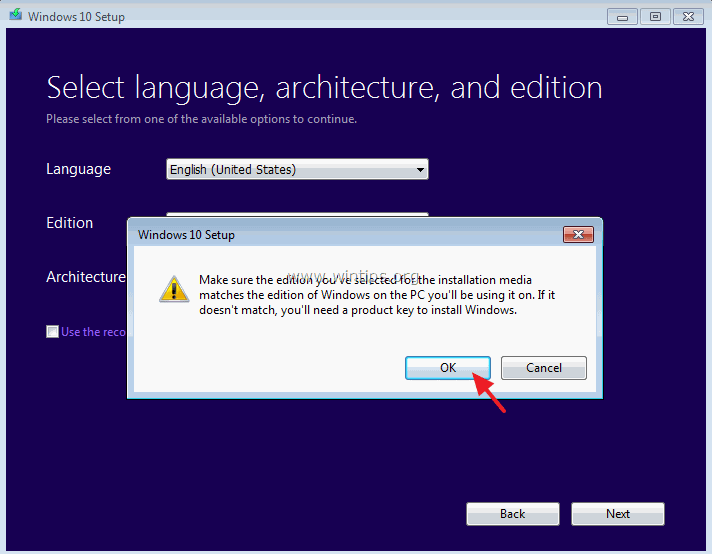
5. Lai izveidotu Windows 10 bootable USB instalācijas multivides ierīci, izvēlieties USB zibatmiņas disks un kontaktdakša an tukšs USB zibatmiņu (vismaz 4 GB) datorā. Noklikšķiniet uz Nākamais turpināt.
Piezīmes:
- Izvēloties ISO fails , varēsiet saglabāt Windows 10 savā datorā ISO failā, lai vēlāk to varētu izmantot vai pēc (Windows 10 ISO) lejupielādes pabeigšanas ierakstīt Windows 10 bootable DVD. Ja vēlaties izveidot Windows 10 DVD instalācijas multivides, izvēlieties ISO fails un pēc tam izpildiet šajā rakstā sniegtos norādījumus: Kā lejupielādēt Windows 10 ISO un izveidot bootable Windows 10 DVD instalācijas multivides.
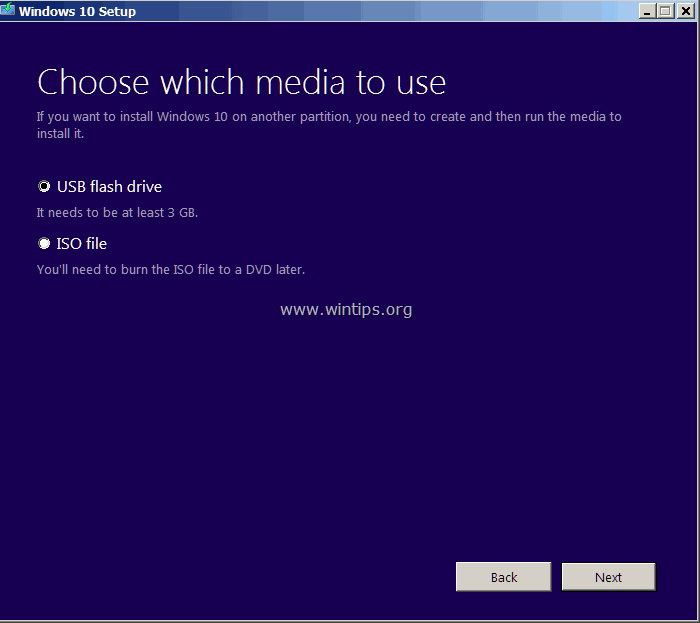
6. Pārskatiet savu izvēli un nospiediet Nākamais .
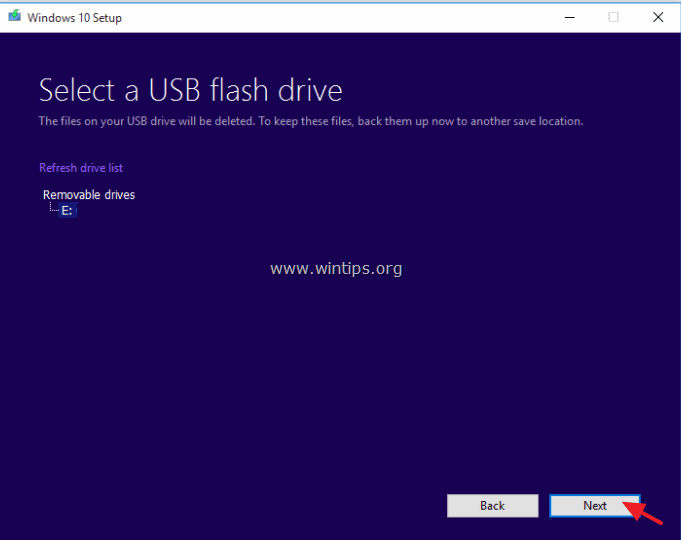
7. Pagaidiet, kamēr MCT lejupielādēs un pārsūtīs Windows 10 failus uz USB disku.
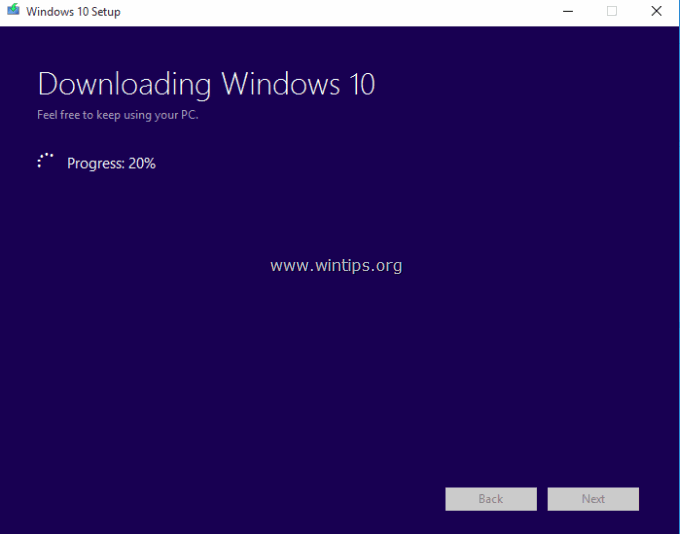
8. Visbeidzot noklikšķiniet uz Apdare . Windows 10 USB disks ir gatavs lietošanai.
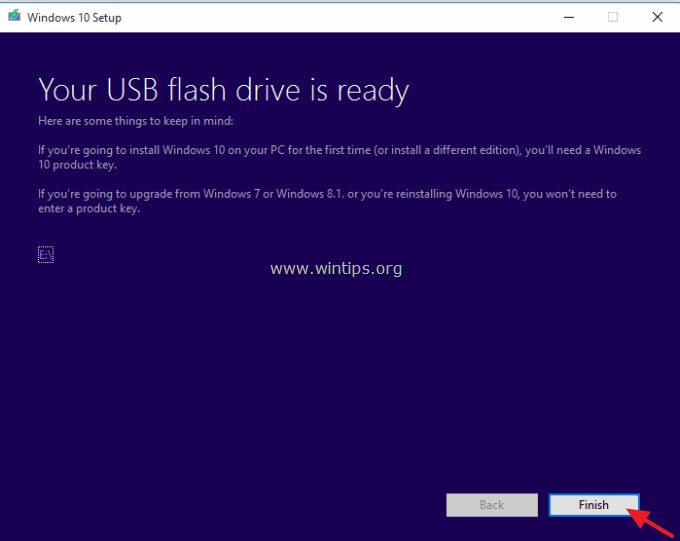
Tas ir viss!

Endijs Deiviss
Sistēmas administratora emuārs par Windows





